
ChatGPT Pluginsとは
ChatGPTにプラグインを追加することで、さまざまな拡張機能が使えるようになります。
例えば、ネットにある情報を拾ってリアルタイムな情報を提供したり、ホテル・航空券・飲食店に関する情報を提供するなど、これまで以上にChatGPTを活用できるようになるでしょう。
なお、公式からのアナウンスによると、プラグインの導入が可能なユーザは、ChatGPT Plusのユーザに限定しています。
plusユーザではない方は、これを機にアップグレードを検討してもよいかもしれませんね。
ChatGPT pluginsがインストールできない!!プラグインが利用できない!!
さて。
私もさっそくプラグインを使ってみようと思ったわけですが、なぜかプラグインをインストールできない。
というか、プラグインをインストールするメニューが表示されない・・・
ちょっとハマったので、私のケースについて紹介したいと思います。
plusユーザなのにプラグインメニューが表示されない
私はChatGPT plusユーザなのです。
ですが、なぜかプラグイン追加のメニューが表示されませんでした。

plusユーザであれば、アカウントの「Settings」から「Plugins」を有効化すると、
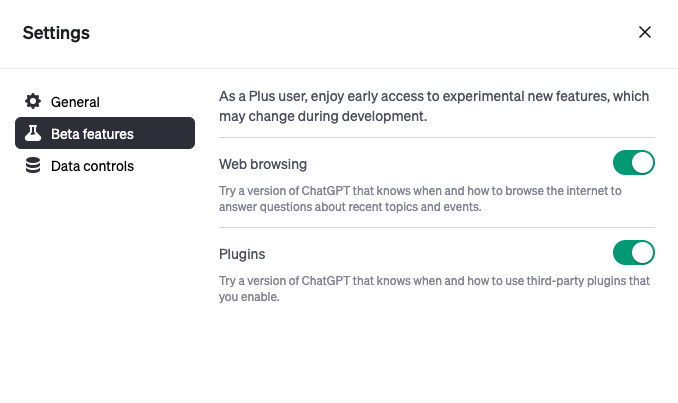
次のような画面が表示され、プラグインを選択・追加できるようになるのですが、
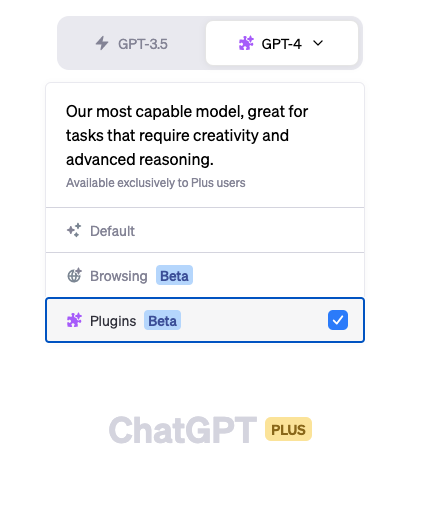
私の画面UIは少し違っていて、なぜかこのような画面に。

???
私の画面UIおかしい?
ChatGPTプラグインが利用できない原因は、ブラウザの拡張機能だった!?
なぜ、ChatGPTメニューが違うの・・・
しばし悩んだ末、ようやく原因を発見。
それは、ブラウザの拡張機能。
以前、「Superpower for ChatGPT」というChromeの拡張機能をインストールしたのですが、
これが原因でプラグインのインストールメニューが表示されなかったようです。
解決方法
解決方法としては、このChrome拡張機能を削除するだけ。
Chromeの「設定」→「拡張機能」から、「Superpower for ChatGPT」をアンインストールすることで、無事にメニューが表示され、プラグインをインストールすることができました。
まとめ
私のケースでは「Superpower for ChatGPT」をアンインストールすることで、無事にプラグインをインストールすることができましたが、ほかにも、ブラウザ独自のプラグインや拡張機能をインストールすることにより、本来表示されるChatGPTメニューが表示されないケースもあるかもしれません。
ブウラザの拡張機能って、昔インストールしたものは忘れがちだったりしますよね。
ChatGPTのプラグインをインストールできずに困っている方は、一度ブラウザの拡張機能を確認してみるとよいかもしれません。
Chromeであれば、「設定」→「拡張機能」からインストールされているプラグインを確認・削除できます。
ご参考まで。



